
\ 最大3000円もらう方法/
◇--◇ ぱそみブログ運営者 ◇--◇

副業禁止の会社員|50代ワーママ
会社員をしながら資産を増やすために
ビットコインの購入
そして老後が気になり
50歳から積み立てNISAを開始
『会社員を辞められない』
『副業禁止で副業ができない』
そんな状況でも資産を増やす方法を始めました。
50歳から投資って大丈夫!?
50歳から老後の準備間に合う!?
副業禁止の会社員でも資産は増やせる!?
って思っている人へ
わたしの『体験談』が参考になったら
嬉しいです♡
詳しいプロフィール >>>

PR
WordPressインストールしていろいろ枠組みを設定してきました。
いよいよ、記事の中に画像を入れてみたいと思います。
手順 1
画像・画面を切り取る(Snipping Tool →スニッピングツール)
この ![]() Snipping Tool →スニッピングツールはWindowsの検索でSと入力すると
Snipping Tool →スニッピングツールはWindowsの検索でSと入力すると
見つかります。
アプリが起動して新規作成をクリックすると画面が白くなるので切り取りたい部分をドラッグします。
手順 2
画像保存(パソコンの中で自分の分かる場所へ保存)
手順 3
Excelへ一旦挿入して編集 ※ここで画像に文字や矢印や枠を入れます
編集した画像を保存
手順 4
自分のブログサイトへ挿入
画像挿入するところはWordpress管理画面 → 投稿画面の上部にあります!
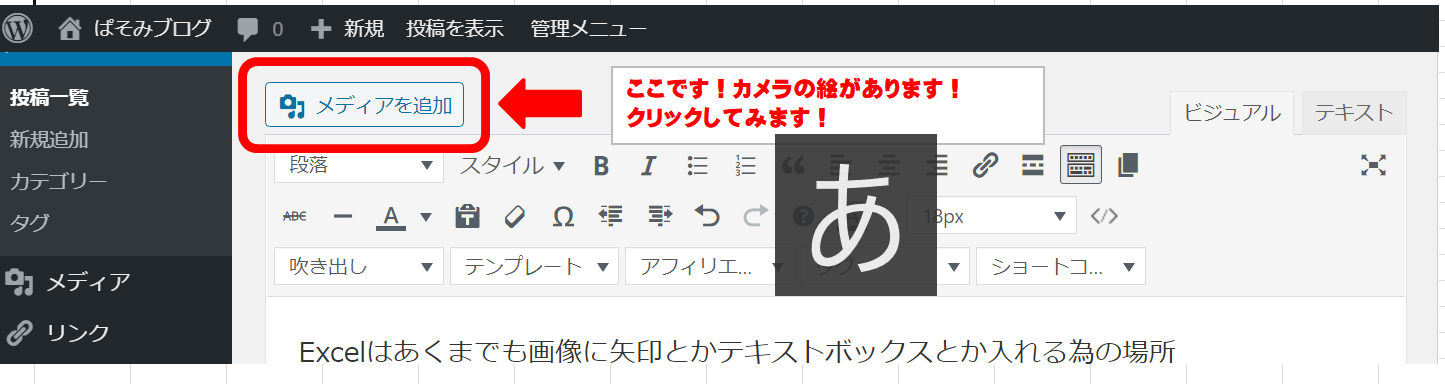
↓
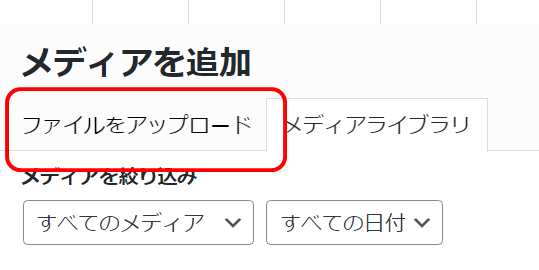
↓
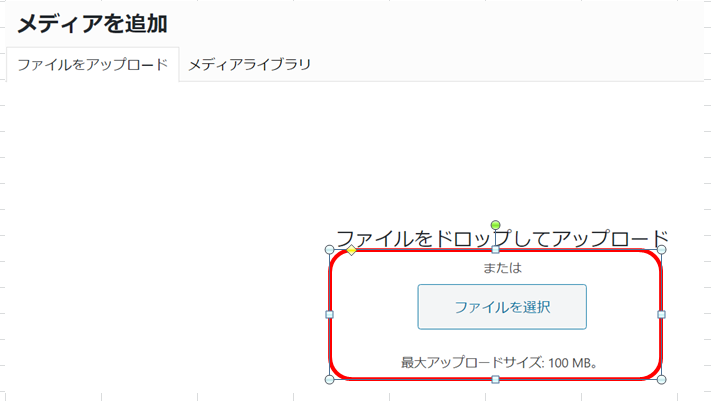
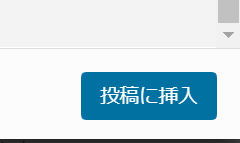
ファイルを選択 をクリックして 先ほど編集して保存した画像を選んで投稿に挿入をクリックします。
すると 画像が入りました。 きれいに見えるかな?
Go!!
やったぁーーーー!\(*^-^*)/ 見れました!
皆さんはどうですか?できましたか?

あれこれ、触ってできました。
最後に
いろいろクリックしてみると画像のサイズが変更できます。
画像をクリックすると鉛筆みたいなマーク(編集)が出るのでクリックします

サイズが選べます 見やすいようにフルサイズがいいですね
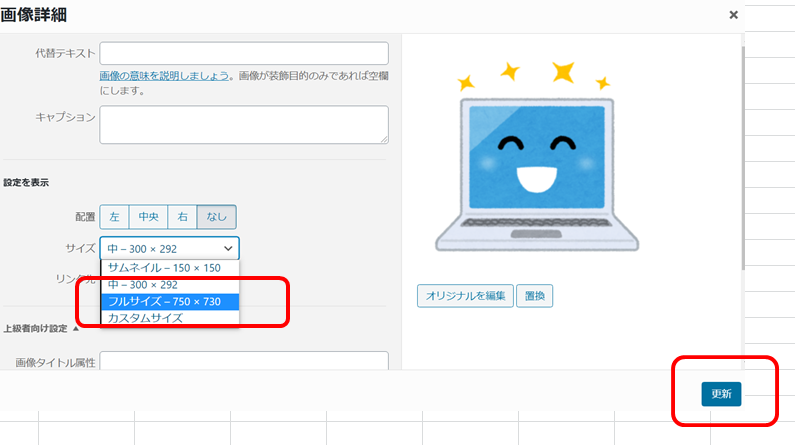
更新 クリックして完了です!
❀かわいいイラストたくさんあるよ❀


この記事が気に入ったら
フォローしてね!
会社員の50代ワーママ
老後が気になり会社にナイショでビットコイン保有始めちゃいました。
50歳からつみたてNISAも開始。
投資や暮らしの中で役立つことを書いています。
LINEはブログ更新&コメント・相談専用
このサイトのテーマ:SWELLを詳しく見てみる
コメント